本日は、simpleHTTPserverを使用してデスクトップシステムをローカルファイルサーバーに数分で変換する方法を紹介します。 simpleHTTPserverは、ファイルサーバーをセットアップしたり、LANでディレクトリを即座に提供したりするために使用できるPythonモジュールです。ローカルエリアネットワーク内の誰でも、システムからフォルダまたはファイルに即座にアクセスできます。さらに面倒なことはせずに、LinuxでsimpleHTTPserverを使用して、数分で基本的なファイルサーバーをセットアップしましょう。この手順は、Pythonをサポートするすべてのオペレーティングシステムで機能するはずです。
simpleHTTPserverを使用した基本的なファイルサーバーのセットアップ
まず、LinuxボックスにPythonがインストールされていることを確認します。 Pythonは、ほとんどすべての最新のLinuxオペレーティングシステムのデフォルトのリポジトリで利用できます。
Arch Linuxとその派生物の場合:
$ sudo pacman -S python
オン Debian / Ubuntu およびその派生物については、ターミナルから次のコマンドを実行します。
$ sudo apt-get install python
RHEL / CentOS:
$ sudo yum install python
Fedora:
$ sudo dnf install python
SUSE / openSUSE:
$ sudo zypper in python
Pythonをインストールした後、もう1つ行う必要があります。ターミナルから次のコマンドを実行して、ファイルサーバーを起動します。
$ python -m SimpleHTTPServer
Python 3.0以降のバージョンでは、次のコマンドを実行します:
$ python -m http.server 8000
出力例は次のようになります:
Serving HTTP on 0.0.0.0 port 8000 (http://0.0.0.0:8000/) ..
ファイルサーバーを停止するには、 CTRL + Cを押すだけです。 。
Pythonのバージョンを見つけるには、次のコマンドを実行します。
$ python -V
出力例:
Python 2.7.10
以上です。ファイルサーバーの準備ができました。 Webブラウザーを開き、 http:// IP-Address:8000をポイントします。
ポートが 8000の場合 ファイアウォールでブロックされている場合は、ファイアウォールを開く必要があります。
たとえば、RHEL / CentOS / Fedoraでは、以下に示すようにポート8000を開きます。
# firewall-cmd --permanent --add-port=8000/tcp
# firewall-cmd --reload
Debian、Ubuntuでは、以下に示すようにポートを許可できます。
$ sudo ufw allow 8000
これが、ローカルサーバーのコンテンツがブラウザでどのように表示されるかを示しています。
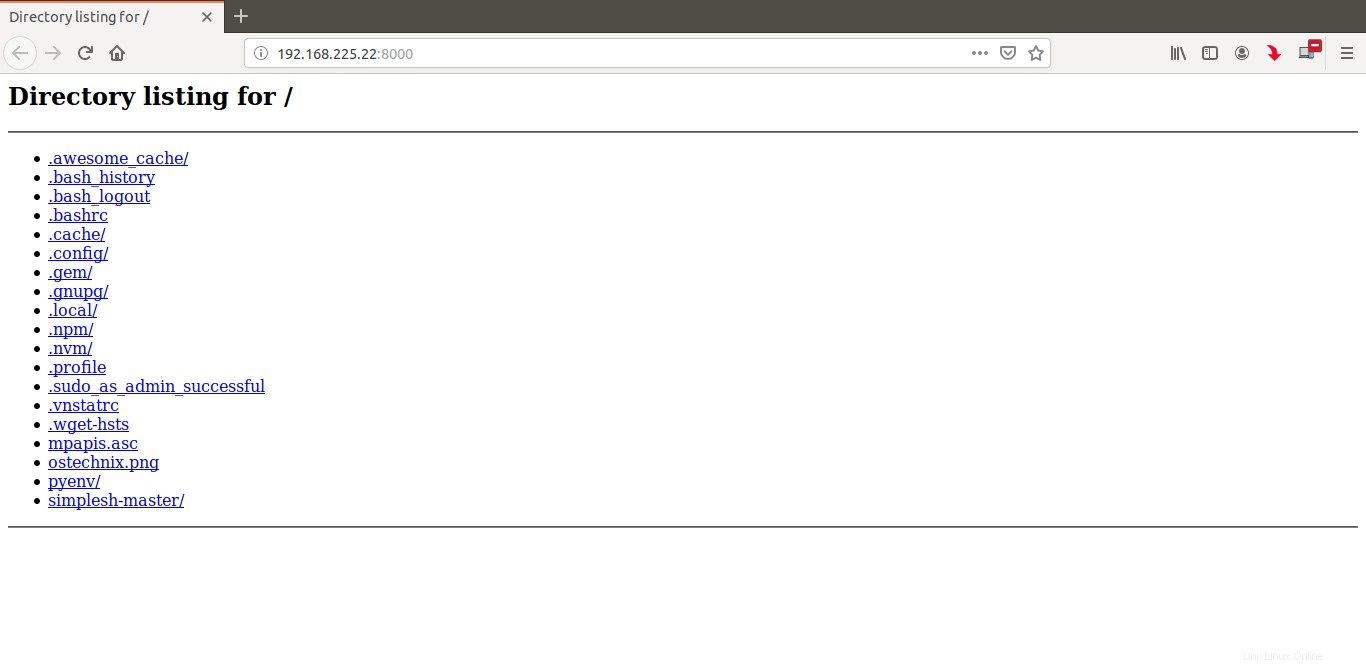
simpleHTTPserverを使用した基本的なファイルサーバーのセットアップ
ご覧のとおり、SimpleHTTPServerは、Webブラウザを介して現在の作業ディレクトリにサービスを提供しています。
別のディレクトリを提供する場合は、最初にそのディレクトリにcdしてから、以下のようにSimpleHTTPServerを実行します。
$ cd Downloads
$ python -m SimpleHTTPServer
Python 3.0以降のバージョンでは、次のコマンドを実行します:
$ python -m http.server 8000
さて、ダウンロード ディレクトリはネットワーク経由で提供されます。ローカルネットワーク内の誰でも、ファイルサーバーとそのコンテンツにアクセスできます。選択したファイルとフォルダに権限を設定するだけです。その後、ファイルサーバーやWebサイトで行うのと同じように、ローカルシステムまたはリモートシステムからコンテンツを参照できます。
免責事項:
本格的で安全なファイルサーバーではないことに注意してください。 Pythonを使用すると、Webブラウザを介してデスクトップ/サーバーのコンテンツにアクセスできます。この方法は、実稼働での使用にはお勧めしません。信頼できるホームネットワーク内で使用してください。また、データの損失や誤用を防ぐために、適切な権限を設定することを忘れないでください。